Pagrindinis FirstClass Darbalaukis (Desktop)
Prisijungus prie FirstClass atsidaro Jūsų Darbalaukis, kuris gali skirtis nuo kitų naudotojų Darbalaukio, nes FirstClass administratorius skirtingoms naudotojų grupėms nustato bendrą jo vaizdą ir kokias konferencijas gali matyti:
Standartiniai lango elementai:
1 – pagrindinė Darbalaukio sritis kurioje išdėstytos konferencijos, asmeninio Pašto dėžutė (Mailbox) ir standartiniai objektai Kalendorius (Calendar), Kontaktai (Contacts), Dokumentai (Documents), Failų saugykla (File Storage), Šiukšlių dėžė (Trash Can), Darbo sritys (Workspaces) ir kt.
2 – pagrindinė Darbalaukio sritis pateikta hierarchinio medžio pavidalu, kuris išskleidžiamas pele spustelėjus pliuso ženkliukus 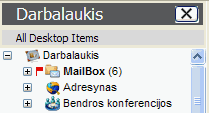 - tai naudinga, norint peržiūrėti konferencijų struktūrą. - tai naudinga, norint peržiūrėti konferencijų struktūrą.
3 – Darbalaukio lango komandų meniu, įrankių juosta (Toolbar) ir lango suvestinės eilutė.
Jei Jums nereikalingi Darbalaukio kairėje pusėje esanti sritis su katalogų sąrašais ir meniu mygtukais, ją galite uždaryti kryžiuko mygtuku  arba perstumiant langų skiriamąją juostą į kairę iki galo: arba perstumiant langų skiriamąją juostą į kairę iki galo:
Darbalaukio ikonų ir šrifto padidinimas
FirstClass Darbalaukio lange esančių ikonų dydį galima pasirinkti kokį norite. Tuo tikslu reikia vykdyti komandą Vaizdas (View) / Mastelio ikonų vaizdas (View by Scaled Icons) ir toliau komanda Vaizdas (View) / Kesti vaizdo savybes (Change View Properties) lange Ikonos (Icons) pasirinkti norimą dydį Dydis (Icon size) tempiant pele žymeklį ant linijos, po to paspausti Taikyti (Apply) ir Gerai (OK):
Taip pat galima padidinti ne tik ikonų dydį, bet ir užrašų po ikonomis šrifto dydį.
Šriftas padidinamas vykdant Darbalaukio lange komandą Vaizdas (View) / Keisti vaizdo savybes (Change View Properties) / Rodymas (Display) ir gautame lange nurodant jo dydį Dydis (Size) (galima pakeisti ir šrifto tipą Šriftas (Font) bei parinkti šrifto spalvą su Naudoti spalvą (Use color)), po to paspausti Taikyti (Apply) ir Gerai (OK):
Padidinus ikonas ir šriftą galima gauti tokį Darbalaukio vaizdą:
Pašto dėžutės struktūros pakeitimai
Galima pakeisti savo Pašto dėžutės langą taip, kad pažymėjus laišką, apačioje tame pačiame Pašto dėžutės matytusi to laiško turinys (nereikėtų jo atidarinėti naujame lange). Tuo tikslu reikia vykdyti komandą Redaguoti (Edit)/ Nuostatos (Preferences)/ Bendras (General)/ Pašto dėžutės stilius (Mailbox style)/ Atskiri Inbox/Outbox (Separate Inbox/Outbox) ir panaudoti lango apačioje dešinėje esantį spalvotą mygtuką: , kurį paspaudus atsidaro nauja sritis
lango apačioje, arba dar sykį paspaudus - dešinėje. Dar sykį paspaudus, sritį galima uždaryti, jei nepageidaujate. Naujoje Pašto dėžutės srityje matysite laiško turinį ir nereikės atidarinėti naujo lango: , kurį paspaudus atsidaro nauja sritis
lango apačioje, arba dar sykį paspaudus - dešinėje. Dar sykį paspaudus, sritį galima uždaryti, jei nepageidaujate. Naujoje Pašto dėžutės srityje matysite laiško turinį ir nereikės atidarinėti naujo lango:
Darbalaukio fono paveikslo pakeitimas
Desktop lange paveikslėlį galima pakeisti naudojant komandą Vaizdas (View) / Keisti vaizdo savybes (Change View Properties) / Fonas (Background)
Norint praplėsti FirstClass naudotojo fono paveikslėlių aibę savo asmeniniais paveikslėliais, reikia patalpinti naujus paveikslėlius Taisyklės (Rules) srityje. Veiksmų eiga tokia:
1. prisijungti FirstClass ir ekrane matyti FirstClass Darbalaukio langą;
2. pažymėti pele Mailbox (atidaryti nereikia);
3. vykdyti komandą Bendradarbiavimas (Collaborate) / Taisyklės (Rules) ir atsidaro langas Mailbox Rules
4. Į Mailbox Rules langą įkelti norimus paveikslėlius su komanda Failas (File) / Parsisiųsti failą (Upload)
5. Darbalaukio lange vykdyti komanda Vaizdas (View) / Keisti vaizdo savybes (Change View Properties) ir pasirinkti kortelę Fonas (Background);
6. Pažymėkite pele Naudoti paveikslėlį ir eilutėje Paveikslėlis (Image) įrašykite įkelto paveikslėlio pavadinimą su plėtiniu, pvz.: foto.jpg
7. paspausti Taikyti (Apply) ir Gerai (OK)
8. atsijungti FirstClass ir vėl prisijungti - tada Jūsų Darbalaukio lange matysis naujas paveikslėlis kaip naujas fonas:
|